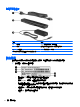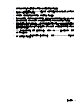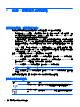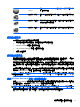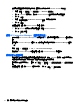HP ProBook Notebook PC User Guide-Windows Vista
如果無線通訊圖示未顯示在通知區域中,請完成下列步驟以變更 Wireless Assistant 的內容:
1. 選擇「開始」>「控制台」>「行動電腦」>「Windows 行動中心」。
2. 按一下「Windows 行動中心」最下列 Wireless Assistant 並排顯示中的無線通訊圖示。
3.
按一下「內容」。
4. 選擇「通知區域中的 HP Wireless Assistant 圖示」旁邊的核取方塊。
5.
按一下「套用」。
如需詳細資訊,請參閱 Wireless Assistant 軟體「說明」:
1. 按一下 Windows 行動中心的無線通訊圖示,開啟 Wireless Assistant。
2.
按一下「說明」按鈕。
使用 HP Connection Manager(僅限特定機型)
您可以使用 HP Connection Manager,將您電腦上的 HP 行動寬頻裝置連接至 WWAN(僅限特定機
型)。
若要啟動 Connection Manager,請按一下工作列最右邊的通知區域中的 Connection Manager 圖示。
– 或 –
選取「開始」>「所有程式」>「HP」>「HP Connection Manager」。
有關使用 Connection Manager 的詳細資訊,請參閱 Connection Manager 軟體說明。
使用作業系統控制項
有些作業系統也提供管理內建無線裝置和無線連線的方法。例如,Windows 提供的「網路與共享中心」
可讓您設定連線或網路、連接至網路、管理無線網路並診斷與修復連線。
若要存取「網路與共享中心」,請按一下「開始」>「控制台」>「網路和網際網路」>「網路與共享中
心」。
如需詳細資訊,請參閱 Windows「說明及支援」。按一下「開始」>「說明及支援」。
18 第 2 章 無線、數據機及區域網路